Как уменьшить пинг, чтобы играть нормально? Что такое Ping, почему он бывает высоким и на что это влияет в первую очередь
Пинг - это период времени, который необходим компьютеру для того, чтобы ответить на запрос пользователя. Другими словами, под этим термином можно понимать временной интервал, за который высланный с одного компьютера пакет доходит до другого компьютера в сети и возвращается назад. Чем выше пинг, тем дольше будет открываться страница в браузере. Но этот недостаток еще терпим. Самые большие неудобства высокое значение пинга приносит любителям поиграть в компьютерные игры онлайн.
Пинг в компьютерных играх
Многие начинающие геймеры интересуются тем, что такое пинг в играх и как он проявляется. Понятно объяснить это можно на примере компьютерной игры «Контр Страйк». В этом шутере от первого лица геймер управляет солдатом, играя с другими людьми в сети Интернет.
Когда игрок нажимает кнопку выстрела, сигнал с игры, установленной на компьютере стрелка, идет через сеть к компьютеру игрока, который управляет персонажем, в которого прилетит пуля, а затем возвращается назад. В случае высокого пинга этот сигнал будет проходить свой путь очень долго. Это приведет к тому, что после нажатия кнопки выстрела пуля не вылетит сразу. Соперник успеет скрыться, а через несколько секунд (в зависимости от величины пинга) произойдет выстрел.
Что влияет на время отклика
На то, как быстро сигнал дойдет от одного компьютера к другому и вернется назад, влияют следующие факторы:
- Провайдер.
- Игровой сервер.
- Расположение сервера.
- Настройки операционной системы.
Если говорить о провайдере, важную роль играет ширина канала и его качество. Безусловно, качество отыгрывает главную роль. Бывают случаи, когда при 100-мегабитном канале пинг достигает значения 300 мс, а при 10-мегабитном - 5 мс. В качестве примера можно привести трассу. Из пункта А в пункт Б быстрее проехать по ровной асфальтированной дороге с двумя полосами, чем по шестиполосной грунтовой трассе с большим количеством ям.

Но не стоит сбрасывать со счетов и ширину канала. Даже при хорошем соединении узкий канал может стать причиной высокого пинга из-за банальных перегрузок. Опять же, параллель можно провести с прекрасной дорогой и трассой с большим количеством пробок.
Также время отклика может увеличиваться банально из-за того, что сервер расположен очень далеко от компьютера геймера, и сигнал вынужден пройти очень длинный путь туда и обратно.
Причины высокого пинга
Существует шесть основных причин увеличения пинга:
- Проблемы у интернет-провайдера.
- Заражение персонального компьютера вирусами.
- Переустановка Стима.
- Антивирусное обеспечение и файрволл.
- Проблемы на сервере игры.
- Активное скачивание контента.
Все это может стать причиной длительной загрузки страниц и лагов в онлайн-играх. Если пользователь не является заядлым геймером, а просто просматривает страницы в Сети, ему даже не обязательно знать, что такое пинг. В игре же он играет важную роль, и знание путей решения этой проблемы является просто необходимым.
Проблема у провайдера
В этой ситуации пользователь сам не может ничего сделать. Для того чтобы проверить, есть ли у провайдера неполадки, необходимо открыть командую строку и ввести: ping IP-адрес сервера игры. В том случае, когда время отклика составляет более 100 мс, причина большого пинга заключается в проблемах у поставщика интернет-услуг.
Нет другого выхода, кроме как позвонить провайдеру и рассказать о возникшей неприятной ситуации. Обычно эта проблема решается в течение суток. Однако техническая поддержка может сделать все быстрее и даже посоветовать пользователю, какие действия следует предпринимать, чтобы избежать возникновения подобных ситуаций в будущем.

Если же обращение в техподдержку не помогло, стоит задуматься над тем, чтобы сменить провайдера. Можно проконсультироваться у знакомых геймеров, у которых не возникает проблем с пингом.
Вирусы
Очень часто причиной высокого пинга является заражение операционной системы вирусами. Из-за простого присутствия вредоносных программ в системе пинг не будет повышаться, однако это случается, когда вирусы приводят к тому, что операционная система самостоятельно начинает скачивать файлы больших объемов в скрытом режиме. Это приводит к медленной работе интернета.
Решить эту проблему просто - достаточно скачать антивирус и просканировать компьютер на наличие вредоносных программ, а затем удалить найденные. Возникают ситуации, когда вирус блокирует доступ к официальным сайтам антивирусных программ. В таких случаях можно либо загрузить файл с других веб-сайтов, либо же найти в Сети дополнительные утилиты, которые способны просканировать персональный компьютер.
Если антивирус не способен обнаружить вредоносный файл, а пользователь уверен, что причиной высокого пинга является именно вирус, то существует очень радикальный способ решить проблемы. Он заключается в переустановке операционной системы. Но до таких мер дело доходит очень редко.
Проблемы со Стимом
Если есть высокий пинг при хорошем интернете, причиной этому может быть неправильная настройка Стима. Произойти это может в том случае, когда программа была переустановлена, а настройки не выставлены.

Для решения проблемы следует открыть программу и перейти на вкладку «Закачки», которая находится в настройках. Чтобы устранить проблему с высоким значением пинга, необходимо выбрать свою скорость соединения. В некоторых случаях стоит перезагрузить компьютер прежде, чем включать игру.
Файрволл и загрузки
Как было сказано ранее, для того чтобы понизить пинг, надо скачать антивирус. Однако бывают случаи, когда именно антивирус может стать причиной медленного соединения с Интернетом. Устраняется проблема очень просто. Достаточно всего лишь выключить антивирус и файрволл, но не стоит забывать включать их вновь, перед тем как начать лазить по Интернету.
Еще одной причиной высокого пинга может быть активная загрузка данных в сеть или скачивание из сети. В таком случае надо просто приостановить передачу данных.
Проблема сервиса
Очень часто причиной высокого пинга в "КС" или в другой онлайн-игре является проблема в сервере. Решить ее пользователь не может.
В этой ситуации не остается ничего другого, кроме как ждать, пока администрация сервера самостоятельно устранит причину неполадок, после чего пинг вернется к нормальному значению. Чтобы не ждать, можно просто сменить сервер на время.
Манипуляции с реестром
Это один из самых наименее эффективных способов решить проблему. Он предполагает внесение некоторых изменений в реестр операционной системы, чтобы уменьшить высокий пинг, что делать нежелательно. Подобные действия могут нанести непоправимый вред операционной системе и привести к тому, что ее придется переустанавливать.
Для начала надо открыть реестр и пойти по следующему пути: HKEY_LOCAL_MACHINE\SOFTWARE\Microsoft\Windows NT\CurrentVersion\Multimedia\SystemProfile. Затем надо открыть имеющийся в данной папке файл. В этом файле параметр будет иметь значение а. Вместо него надо ввести ffffffff. После этого надо сохранить все изменения и перезагрузить компьютер.
Проверка соединения
Чтобы проверить пинг, необходимо открыть меню «Пуск» и в списке служебных программ найти и открыть командную строку. Быстро сделать это можно, нажав комбинацию клавиш Win + R. В открывшемся окне следует ввести следующий текст и нажать клавишу Enter: ping адрес сервера -n 10.

Также в сети Интернет можно найти специальные программы, которые дают возможность проверить пинг, однако пользоваться ими настоятельно не рекомендуется. Все, что необходимо для проверки качества соединения с Интернетом, инсталлируется вместе с установкой операционной системы, а сторонние программы могут нанести вред компьютеру, заразив систему вирусами.
CFosSpeed
Данная программа способна решить проблему высокого пинга в играх. Она позволяет увеличить пропускную способность и понизить время отклика. CFosSpeed нацелен на то, чтобы оптимизировать трафик при каждом подключении к Интернету с использованием двух и более потоков данных.
Эта программа для понижения пинга выполняет и ряд других функций. Во-первых, она способна поддерживать высокую скорость работы соединения даже при активных загрузках. Во-вторых, CFosSpeed уменьшает количество проблем во время проигрывания аудио- и видеофайлов.
Одним из последних обновлений версии для смартфонов была проведена оптимизация программы, что позволило существенно улучшить качество мобильного интернета. Пробная версия CFosSpeed доступна в течение 30 дней, после чего надо приобрести программу.
Снижение пинга в «Контр Страйк 1.6» с помощью CS Ping
Игра «Контр Страйк» является одной из самых популярных в мире. И многие геймеры задаются вопросом, как понизить пинг до минимума. Большая популярность шутера стала причиной того, что большое количество программистов принялись за разработку программ для понижения пинга. Одной из таких является CS Ping.

Размер утилиты составляет чуть более одного мегабайта. Принцип работы CS Ping предполагает установку правильного конфига автоматически. Программа формирует конфиг в зависимости от данных компьютера.
После скачивания необходимо скопировать все файлы в папку с игрой и запустить программу. В открывшемся окне необходимо перейти в конфиг и нажать «Показать». После этого CS Ping автоматически создаст настройки, которые надо скопировать и вставить в файл с настройками игры, заменим при этом уже существовавшую конфигурацию.
Оптимизация пинга в WoT
World of Tanks - еще одна очень популярная во всем мире онлайн-игра, и длительное время отклика очень раздражает многих геймеров. Leatrix latency Fix - программа для понижения пинга, которая изначально поддерживала WoT, но со временем разработчики расширили список поддерживаемых игр, в который вошли такие популярные продукты, как Warface и Point Black.
Для того чтобы понизить пинг с помощью данной программы, необходимо просто скачать и установить ее. После этого можно открывать игру и наслаждаться ею. Во многих играх наблюдается снижение пинга примерно в два раза.

Telnet
Это утилита, которая дает возможность проверить, есть ли у персонального компьютера или ноутбука права на то, чтобы подключиться к серверу.
Для того чтобы открыть Telnet на устройстве под управлением операционной системы от Microsoft, следует перейти в панель управления и выбрать пункт «Включение и отключение компонентов». В открывшемся меню следует поставить галочку возле клиента Telnet. Затем надо открыть меню «Пуск», найти командную строку и ввести следующий текст: telnet адрес сайта 25.
Вывод
Программное обеспечение для понижения пинга - не панацея. Любители компьютерных онлайн-игр пытаются всяческими способами устранить проблему высокого пинга, если таковая имеется. И очень часто они прибегают к установке сторонних программ. Делать это не рекомендуется, поскольку подобный софт может нанести вред компьютеру.
Гораздо более эффективным способом является ручная настройка пинга. Также очень часто пинг может быть повышен по причине возникновения неполадок у провайдера. Именно обращение к поставщику интернет-услуг является самым эффективным способом снижения пинга. Сторонние программы действительно способны снизить время отклика или хотя бы устранить скачки в пинге. Однако не все они являются безопасными. Даже если установка такой программы не заразит операционную систему вирусами, подобные утилиты могут воровать личные данные пользователя. Поэтому, прежде чем устанавливать подобные сомнительные программы, следует подумать, стоит ли оно того, и постараться найти другой способ решения проблемы.
Все пользователи глобальной сети сталкиваются с пингом каждый день, но не знают, и как он применяется в интернете, почему показатели подобной программы столь важны для некоторых пользователей? Для начала стоит разобраться, что пинг - это некая задержка, исчисляющаяся в миллисекундах и показывающая время передачи данных от пользователя к серверу, оно может быть, соответственно, больше или меньше. В первом случае возникает ряд проблем, например с тормозами в игре у современных геймеров. Ведь отклик центрального сервера может быть слишком долгим, поэтому принимающий компьютер не сможет показывать реальные события на данный момент.
Можно осуществлять ping сайта практически любого, т.е. проверять его прямую работоспособность в данный конкретный момент. Такая утилита очень полезна, ведь всегда можно просматривать его изменения, и при очень высоком поднятии - звонить и говорить об этом провайдеру, называть конкретную цифру и просить принять меры для понижения величины этого числа. Также для этого можно оптимизировать ПК или перестать пользоваться программами, которые используют слишком много трафика и тормозят работу системы.
Если более детально углубляться, то на вопрос о том, ping, можно академически ответить, что это программа, которая работает по протоколу взаимодействия TCP/IP. При ее работе посылается некий эхо-пакет (ICMP) на требуемый сетевой интерфейс, после чего ожидается прибытие эхо-пакета в таком же ICMP формате. При этом время ожидания измеряется, это дает наглядную картину реакции системы, также выявляется возможность подключения.

Можно полагать, что затрагивает ping порт и IP-адрес, ведь именно из данных частей состоит конечная точка соединения (по-другому можно назвать, как сокет). Понятие порта используется для сетевого стека на прикладном уровне.
Чтобы узнать пинг для того или иного ресурса, требуется всего лишь зайти в командную строку и набрать server". Последнее слово нужно заменить на адрес сайта или сервера, к которому необходимо обратиться. Если пользователь хочет наблюдать все время за задержкой, то используется команда "ping server -t". Естественно, что даже такие юзеры, которые и понятия не имеют, что такое ping (а их достаточно много), пользуются им каждый день, просто заходя на страницы их любимых интернет-ресурсов.

Также есть еще одно очень удобное средство - трассировка. Команда схожа по работе с утилитой пинг, но отличие заключается в том, что на консоль она выводит не только временную задержку, но и список серверов, которые стоят на пути к требуемому источнику. Для этого вводится "tracert server", где последнее слово, естественно, заменяется нужным адресом.
Продвинутые пользователи хорошо знают, что такое ping, и это неудивительно. Данное средство очень полезно для тех, кто активно пользуется а таковых в наше время подавляющее большинство. Утилита пинг позволяет выявлять неисправности соединения и конкретно показывать это в цифрах. Если последние отсутствуют, то это значит, что требуемый адрес в данный момент вообще не активен.
Если Вы часто играете в онлайн игры, то слово "пинг" Вам знакомо даже если Вы не особо сведущи в компьютерных сетях. В этой статье Вы узнаете вкратце что такое пинг и как его проверить, ну а более подробнее остановимся на том, как его снизить или сделать меньше. Так же попутно отвечу ещё на парочку вопросов связанных с ним.
Хочу заметить, что ничего сверхнового и иновационного Вы не узнаете. Всё это было и будет актуальным всегда и вполне вероятно Вы и так знали всё и без статьи, но думаю что некоторые не знают или не знают не всё.
Итак, начнём.
Что такое пинг?
Пинг - это время за которое передается на сервер и возвращается назад. Это можно сравнить с тем, за какое время вы дойдете до магазина и обратно домой. Вот как раз магазин будет сервером, Вы - клиентом (компьютером), а потраченное время - пингом. Измеряется пинг в миллисекундах (мс).
Как проверить (узнать) свой пинг?
Для того, чтобы определить свой пинг, можно воспользоваться обычной и командой ping .
Открываем и пишем туда адрес сайта или сервера. Например ping сайт
Здесь смотрим на последнюю строку "Приблизительное время приема-передачи в мс:" и Среднее
как раз и будет Вашим пингом к данному серверу (на примере 47)
Если же Вы хотите узнать свой пинг до сервера с игрой, то пишите в строку её адрес. Например сервера Counter Strike имеют связку ip:port (например 46.174.48.38:27229).
Пишем в командную строку ping 46.174.48.38
и узнаём.
Как Вы поняли, для определения вовсе не обязательно писать адрес(домен) сайта или сервера. Вполне достаточно его .
Как понизить пинг?
Что делать если пинг большой? Уменьшать! Логично...
На самом деле на пинг влияют множество факторов. Разумеется если у Вас мощный компьютер и высокоскоростной интернет, то Вы даже не задумаетесь над этим, но другим всё же приходится всячески искать способы уменьшения пинга дабы поиграть в игру или получить доступ к ресурсу быстрее.
Кстати, может быть многие из Вас задавались вопросом "Почему я сижу в интернете и видео онлайн смотрю нормально, а вот когда начинаю играть, то пинг сразу высокий?". Дело в том, что когда Вы играете в игру, то задействуется гораздо больше прозводительности как самого компьютера, так и сети, для отображения картинки в реальном времени.
Итак, начнём понижение пинга рассмотрев факторы, влияющие на него.
Пользуетесь USB-модемом? Ф топку его!
Пользуетесь одним оператором? Смените на другого.
Пользуйтесь дешевым тарифом? Берем подороже и повыше в скорости.
Да, хоть это и бьет по деньгам и не все могут позволить себе как проводное, так и смену оператора или тарифа, но всё же это самый действенный и безотказный способ для уменьшения пинга. Быть может разве что тариф не всегда помогает, но тут зависит от конкретного случая.
Тоже с одной стороны не все смогут это сделать т.к. он либо один, либо любимый, но всё же этот фактор влияет на пинг. Замечали, например, что в "контре" есть серверы с низким пингом сравнительно, а есть гораздо выше? Здесь дело в двух вещах:
1) Зависит от удаленности самого сервера. Например если В живете в Казани (и сервера провайдера вашего тоже), а сервер игры находится в Москве, то скорость будет одна. А вот если сервер игры находится в самой Казани (или ближе/дальше), то и пинг будет меньше (или больше, если дальше). Логично. Чем ближе сервера друг к другу, тем меньше им времени надо добраться друг до друга.
2) Зависит от количества маршрутизаторов между Вами и сервером. Истекает из первой зависимости. Чем дальше находитесь, тем больше расстояние и тем больше маршрутизаторов промежуточных чтобы Вас соединить.
Кстати, можете так же в командной строке посмотреть сколько маршрутизаторов присутствует на пути к серверу. Для этого есть команда Tracert 0.0.0.0 в которой нули заменяем нужными цифрами и получаем полную информацию.
Поэтому ищем сервер что поближе и играем на нём.
Может быть так, что не обновился или Вы сами про это не знали, что появилась новая версия. Так вот сама по себе нужная задача, а для сетевой карты это особо нужно если Вы хотите снизить пинг.
Многие игры имеют свои собственные команд для понижения пинга. Точнее эти настройки касаются интернет-соединения. Например для "контры" используются следующие основные команды:
Rate
- указывает какой размер информации в байтах будет передаваться за одну секунду.
Cl_updaterate
– указывает количество пакетов, принимаемых от сервера клиентом. Для определения размера одного получаемого пакета в байтах нужно разделить rate на данное количество.
Cl_cmdrate
– устанавливает сколько сетевых пакетов будет отсылаться серверу с Вашего компьютера, то есть клиента. Для определения размера одного отправляемого пакета в байтах необходимо разделить cl_rate на указанное количество.
Эти команды прописываются либо в консоль, либо напрямую в конфигурационный файл.
Точного значения Вам мало кто даст т.к. они индивидуальны для разных провайдеров и серверов. Например кому-то комфортно играть с такими командами:
cl_updaterate 25
cl_cmdrate 25
rate 12500
а у других пинг меньше с такими командами:
cl_updaterate 101
cl_cmdrate 101
rate 25000
Это лучше вычислить самим опытным путём.
Я не буду заострять на этом внимание т.к. по этому поводу написано много статей и игр тоже много. Гугл в помощь
Можно указать системе, что кое-какой процесс (а именно наша игра) требует бОльшего внимания, а следовательно ей будет отведено больше всех ресурсов. Дело тут в приоритете. Обычно он для всех средний.
Итак, запускам игру, затем нам нужно запустить любым удобным способом, а затем найти процесс с игрой и поставить ему приоритет "Высокий" или "Выше среднего".
Так же в некоторых случаях можно наоборот понизить приоритет. Делаем то же самое, но приоритет уже ставим "Низкий" или "Ниже среднего".

Это нужно делать каждый раз при запуске игры.
Чтобы немного автоматизировать этот процесс, нужно создать в папке с игрой cmd файл содержащий приоритет. Текст в нём будет такой:
start /belownormal wow.exe (для World of Warcraft)
start /belownormal L2.exe (для Lineage)
start /belownormal hl2.exe -game cstrike (для Counter-Strike: Source)
start /belownormal hl.exe -game cstrike (для Counter-Strike 1.6)
Ну и так далее. В зависимости от того, какому процессу (файлу) Вы задавали приоритет.
Текст выше делает приоритет "Ниже среднего". Если заинтересовались и нужно больше - пишите в комментариях.
Кто-то может назвать это бесполезным занятием, т.к. онлайн игры используют UDP, а он работает поверх IP, и TCP настройки бесполезны (а менять мы будем именно их), но всё же хочу чтобы Вы знали что есть такие параметры.
ВНИМАНИЕ! Перед изменением , обязательно сделайте бэкап !!!
Итак, нам нужны следующие разделы и такие параметры:
HKEY_LOCAL_MACHINE\SYSTEM\CurrentControlSet\Services\Tcpip\Parameters\Interfaces\
Ищем наш сетевой интерфейс (если не знаете какой - придется делать во всех) и меняем параметр TcpAckFrequency на 1
Данный параметр заставляет отправлять подтверждающее сообщение TCP/IP после каждого полученного сегмента и не ждать следующего.
HKEY_LOCAL_MACHINE\SOFTWARE\Microsoft\MSMQ\Parameters
Параметр TCPNoDelay делаем 1
Этот параметр снижает задержку за счет отключения одного из внутренних алгоритмов Windows (Nagle algorithm).
HKEY_LOCAL_MACHINE\SOFTWARE\Microsoft\Windows NT\CurrentVersion\Multimedia\SystemProfile
Параметр NetworkThrottlingIndex ffffffff (шестнадцатеричное значение).
Данный параметр убирает ограничения для не мультимедийного трафика.

Так же есть ещё дополнительные параметры, которые не особо виляют, но всё же...
HKEY_LOCAL_MACHINE\SYSTEM\CurrentControlSet\Services\Tcpip\Parameters
SackOpts - 1 (0 - отключение). Выборочная передача поврежденных данных.
EnablePMTUDiscovery - 1 (0 - отключение). Автоматически определять максимальный размер передаваемого блока данных.
EnablePMTUBHDetect - 1 (0 - отключение). Включает алгоритм обнаружения маршрутизаторов типа "черная дыра".
DisableTaskOffload - 0 (1 - отключение). Позволяет разгрузить центральный процессор, освободив его от вычислений контрольных сумм для протокола TCP, переложив эту задачу на сетевой адаптер.
DefaultTTL - 64 (чтобы отключить - удалите этот параметр). Определяет максимальное время нахождения пакета IP в сети, если он не может попасть на узел назначения. Это позволяет значительно ограничить количество маршрутизаторов, через которые может пройти пакет IP, прежде чем будет отброшен.
HKEY_LOCAL_MACHINE\SOFTWARE\Policies\Microsoft\Windows\Psched
NonBestEffortLimit - 0 . Отключает резервирование пропускной способности канала для QoS.
Если какого-то параметра нет - создайте.
Если не помогло - лучше вернуть всё как было (либо из бэкапа, либо по памяти).
Не надо винить потом меня что сломали что-то. Всё делаете на свой страх и риск!
Вполне возможно что они используют часть Вашего трафика на отсылку своих данных. Всё равно вирусы - это плохо. Поэтому проверяйте, ищите и устраняйте.
Антивирусы часто потребляют много ресурсов, в том числе и по передаче данных. Поэтому помочь может временное их отключение.
Отключайте на время всё возможное, что потребляет трафик - , онлайн видео (музыка), загрузка чего-то где-то (если знаете что и где) и т.д. В общем всё, что потребляет интернет-трафик.
Так же можно в Диспетчере посмотреть и завершить процессы, которые Вам знакомы и Вы знаете что они могут выходить в сеть.
И... ещё что-то, а что именно - думаю Вы сами напишите в комментариях как Вам удалось понизить пинг, а я дополню статью
Вопрос от пользователя
Здравствуйте.
Подскажите, как можно понизить высокий пинг в игре World of Warcraft? Когда просто бегаешь и убиваешь мобов - то все нормально, но, когда начинаешь биться с другими людьми - игра долго отвечает на мои нажатия. Пинг колеблется от 200 до 300 мс.
Пробовал чистить Windows, оптимизировать, но всё равно не помогло. Можно ли еще что-то сделать?
Всем всего доброго!
В общем-то, это всего лишь один вопрос из десятков. Все пользователи, кто играет в онлайн игры: танки, WOW, Counter-Strike, и др., думаю, что не раз и не два сталкивались с лагами и задержками (то бишь пинг стал очень высоким) в процессе игры.
В этой статье приведу основные моменты, от чего зависит пинг, как его узнать, и как можно его понизить. И так...
Как узнать свой пинг
Для начала, чтобы правильно все всё поняли, дам свое определение пингу (простое и лаконичное ☺) ...
Пинг - это время, затраченное на отправление "куска" данных с вашего компьютера на другой, и получение от него ответа. Если совсем утрировать: если вы зададите какой-то вопрос человеку и получите у него ответ - то время от начала вопроса и до конца ответа на него - это и будет пинг.
Измеряется пинг, обычно, в мили-секундах (мс или ms). В играх часто пишут на английском: Latency или Ping.
Разумеется, что чем выше пинг - тем хуже для вас: ваша реакция в игре будет оставлять лучшего, пока вы нажмете кнопку и она сработает - пройдет значительное время, а значит за него вас просто-напросто могут выиграть. Особенно, это заметно в активных играх, где нужна хорошая реакция.
Пару слов о том, как узнать пинг
Пинг - величина изменчивая в реальном времени, и к тому же к разным серверам она будет разная. Т.е. к одному серверу пинг может быть 100 мс, а к другому 500 мс. Чаще всего, пинг требуется узнать к какому-то одному, двум серверам. Вряд ли вас интересует эта величина ко всем серверам без исключения...
Чтобы узнать пинг - вам потребуется IP-адрес сервера (либо его доменное имя, например, сайт ).
Затем нужно открыть командную строку: нажмите сочетание кнопок Win+R , введите CMD и нажмите Enter.

Другие способы, как открыть командную строку в разных ОС Windows -
- ping сайт - будет послано 4 пакета, по которым определено среднее время ответа в мс (см. на скрине ниже);
- ping 176.114.4.148 - аналогично предыдущей команде, только адрес задан в виде IP-адреса.

Что касается непосредственно игр, то в большинстве онлайн-игр пинг показывается в самой игре (извините за тавтологию).
Например, в WOW, чтобы узнать свой пинг - достаточно навести мышку на значок с компьютером (кстати, цвет у него может быть разным: зеленый - все в порядке, желтый - имеется задержка, красный - играть будет тяжело или невозможно). На скрине ниже, задержка составляет 132 мс (если у вас английская версия - то см. Latency).
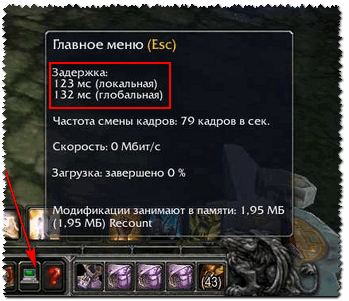
Если речь идет о Контре (Counter-Strike) - то пинг вообще показывается и при подключении к серверу, и непосредственно в самой игре. В общем-то, здесь не вижу никаких сложностей с его определением...

Как уменьшить пинг - на что обратить внимание!
1) Интернет-провайдер, вид подключения
Огромное значение на качество интернет-подключения (в том числе и на пинг) - играет ваш Интернет-провайдер. Бывает так, что у вашего соседа пинг в десятки раз ниже на том же сервере, на каком играете и вы - а разница лишь в провайдере услуг. Поэтому, первый совет - попробуйте поинтересоваться у ваших знакомых, друзей, соседей - нет ли у них подобной проблемы, может быть даже попробовать на их ПК запустить нужную игру и сравнить величины задержек. Далее принять решение о смене провайдера.
Кстати, лично знаю, что пара знакомых ребят "сидят" на более дорогих тарифах у не самых популярных Интернет-провайдеров только ради хорошей связи с несколькими игровыми серверами.
Также большое значение может иметь вид подключения: скажем 3G-модем проиграет в пинге обычному проводному (оптоволокно) подключения к интернету (которое на сегодняшний день, на мой скромный взгляд, обеспечивает лучшие показатели, что касается пинга).
Если у вас установлен роутер - то имейте ввиду, что некоторые недорогие модели, могут не справляться с вашей загрузкой сети и притормаживать (это так же отразиться на задержках и лагах в играх) ... В этом случае можно порекомендовать отключить роутер и подключить сетевой кабель напрямую к сетевой карте ПК и проверить, как будет идти игра.
2) Удаленность сервера с игрой
Второй и также очень важный момент - где находится сервер с игрой: в вашей локальной сети, в вашем городе, в вашей стране, или вообще за рубежом? Как правило, чем дальше сервер - тем выше будет пинг (но это правило, работает не всегда).
Я, конечно, понимаю, что игровой сервер не всегда есть желание менять (особенно, когда появились друзья, завязалось общение), но всё же - иногда сменив сервер, пинг можно уменьшить в разы! Можно перейти играть на другой сервер сразу целым кланом (особенно, если вы все из одного города...).
3) Скорость подключения, тариф
Есть такой миф - что, чем выше скорость подключения - тем ниже пинг! На самом деле это не так...
Если скорости интернет-подключения будет недостаточно для передачи данных между тобой и игровым сервером - тогда так же появятся тормоза в игре, задержки и пр. Но они не связаны непосредственно с пингом - отсюда и идет путаница.
Вообще, скорость - это параметр, который определяет за какое время ты сможешь получить запрошенные данные (измеряется в МБ\с). Пинг же - это время, затрачиваемое на ответ сервера, т.е. чем ниже пинг - тем быстрее начнется скачивание, а вот время скачивания - будет зависеть от скорости.
В общем-то, посыл этой части статьи - узнать какая должна быть скорость для комфортной игры, а затем проверить свою скорость подключения (реальную , а не ту, которая у вас указана в договоре с Интернет-провайдером).
Как узнать свою реальную скорость интернет-подключения -
4) Загруженность интернет-канала
Если параллельно с игрой вы что-то скачиваете - то пинг может заметно упасть. Многие, кстати, даже не догадываются, что их система Windows может скачивать обновления, uTorrent - раздает файлы, и иногда их также скачивают от вас другие пользователи, также посмотрите на другие ПК/ноутбуки (если у вас подключено к интернету несколько машин) и пр.
Как отключить обновления в Windows -
Чтобы проверить, какие приложения загружают сеть - откройте диспетчер задач (сочетание кнопок Ctrl+Shift+Esc) и посмотрите колонку "сеть" (отсортируйте по ней нагрузку).

Важно! Возможно, что конкретно у вас в квартире на сеть никакой посторонней нагрузки и не будет - но интернет-канал вашего провайдера будет нагружен другими пользователями (в доме-то и районе не одни Вы живете ☺). Особенно, это бывает заметно в вечерние часы, когда все дома и нагрузка на сеть возрастает. Здесь уместны рекомендации, касающиеся интернет-провайдера (см. п.1 выше).
5) Проблема с драйвером на сетевую карту
Большое значение на работу сетевого адаптера могут оказывать драйвера (в принципе, как и на любое другое оборудование). Например, на моем рабочем ноутбуке, после того, как я снес драйвера, установленные Windows по умолчанию, и установил с сайта производителя устройства - скорость Wi-Fi подключения выросла в 1,5 раза!
Вообще, тема с драйверами достаточно обширна, ниже приведу пару ссылок на статьи, из которых вы узнаете, как правильно найти драйвера, и как их обновить.
Как установить, обновить или удалить драйвер для сетевого адаптера (на примере Wi-Fi (беспроводной сетевой адаптер)) -
Лучший софт для автоматического обновления драйверов -
6) Не загружен ли компьютер на 100% посторонними задачами?
Возможно у вас тормозит онлайн-игра не из-за пинга, а из-за того, что, например, высокая нагрузка на процессор и он просто не успевает, зависает. Подобное может наблюдаться и при высокой нагрузке на жесткий диск, ОЗУ. Всё это подробно я разобрал в статье про тормоза компьютера, и рекомендую с ней ознакомиться для диагностики и оптимизации работы вашей ОС Windows.
Почему тормозит компьютер, как можно ускорить его работу -
♦
7) Настройка планировщика пакетов (тонкая настройка Windows - 1)
Планировщик пакетов QoS (или диспетчер пакетов QoS) по молчанию резервирует определенную долю интернет-канала для обновлений операционной системы, отправки статистики, электронной почты и т.д., и т.п. Порой эта резервация доходит до 10-20% от пропускной способности канала, что согласитесь, не мало?! Поэтому, логично, что ее необходимо отключить...
Как это сделать:
- зайти в редактор локальной групповой политики (нажать Win+R , ввести в строку "Открыть" gpedit.msc и нажать Enter);
- далее открываем раздел: Конфигурация компьютера/Административные шаблоны/Сеть/Планировщик пакетов QoS (или диспетчер пакетов QoS)
- затем переведите ползунок в положение "Включено" и поставьте значение в "0". Сохраните настройки и перезагрузите ПК.

Примечание : не на каждой версии Windows можно открыть настройки редактора групповой политики (в начальных и домашних версиях - эта опция отключена).
8) Установка скрипта Leatrix Latency Fix (тонкая настройка Windows - 2)
Это скрипт (кстати, его написал фан игры World of Warcraft) призван убрать задержку ответа системы на обработку пакетов (в Windows по умолчанию это работает не так!). В итоге подтверждение отсылается сразу, чем несколько уменьшается задержка.
Кстати, подобное можно сделать и без специальных скриптов - но придется долго рыться в реестре (что сможет не каждый). А подобная программа работает в авто-режиме, пользоваться легко, устанавливать не требуется. Что еще нужно? ☺
После того, как загрузите скрипт, извлеките архив и запустите исполняемый файл (потребуются права администратора).

- предложение установить (Install ) - устанавливайте и перезагружайте компьютер;
- предложение удалить (Remove ) - если так, лучше не трогайте, значит изменения уже внесены в реестр (нажав же на Remove - вы вернете настройки в исходное состояние).

9) Брандмауэр и антивирусы
Еще один момент на котором бы хотелось заострить внимание - это работа антивируса и брандмауэра (часто они объединены в одну защитную программу, называемую антивирусом). По умолчанию, брандмауэр недоверчиво относится к незнакомым его программам и, по умолчанию, спрашивает вас, давать ли доступ к сети той или иной программе.
Все эти проверки часто сказываются на работе игр. Рекомендую: либо внести игру в список доверенных приложений, либо на время игры отключать брандмауэр (да и антивирус). Благо, что на многих современных антивирусах уже есть игровой режим...
Как запретить любой программе доступ к интернету -
10) Установка спец. утилит, повышающих приоритет игр
Ну и последнее, сейчас есть достаточно много утилит, которые могут задать максимальный приоритет для игры (во время ее запуска), освободить ОЗУ, закрыть ненужные процессы - таким образом, все ресурсы ПК будут задействованы на игру (а не на посторонние задачи). Благодаря этому, удается не только снизить несколько пинг, но и ускорить работу самой игры.
Ускорение игр: лучшие программы и утилиты -
Надеюсь, после принятия комплекса мер - пинг ваш станет ниже.
На этом у меня всё, всем удачи!
Пинг интернета непосредственно влияет на скорость соединения. Так, одним из методов диагностики качества соединения со Всемирной паутиной является проверка пинга. Если оказывается, что проблема заключается именно в данном параметре, пользователи всеми способами пытаются понизить пинг. Многие переустанавливают систему или меняют провайдера. Но стоит ли прибегать к таким радикальным мерам? Как проверить пинг и скорость интернета?
Данное понятие обозначает время реакции интернет-соединения и является его характеризующим признаком. Простым языком, параметр показывает, насколько быстро компьютер-клиент, послав запрос на сервер, получает ответ. Измеряется показатель в миллисекундах. Проверить пинг и скорость интернета означает оценить качество интернет-соединения. При такой проверке сравнивается количество отправленных и полученных пакетов.
На то, чтобы понять, какой должен быть пинг интернета, могут быть разные причины. Кто-то проверяет показатель исключительно из интереса, другие же собирают статистически данные. Основной же причиной проверки пинга является, как правило, плохое качество интернет-соединения. Понять, что скорость соединения со Всемирной паутиной оставляет желать лучшего, можно по следующим признакам: * страницы загружаются слишком медленно; * связь с интернетом то и дело прерывается; * медиафайлы не загружаются, появляются ошибки; * онлайн-игры «тормозят», «вылетают». Какой должен быть пинг интернета в норме? Так, высокий пинг интернета определяет медленную скорость соединения.
Диагностику качества соединения до возникновения проблем можно провести и в следующих случаях: 1. Чтобы определится с игровым сервисом. Для некоторых пользователей индустрия онлайн-игр является способом заработка. Лучше будет «пропинговать» сервер заранее во избежание лишних недоразумений. 2. Чтобы выбрать ресурсы для размещения информации. Для реализации проекта необходим хостинг. Услуга в самых различных вариациях доступна во Всемирной паутине, но определиться с выбором бывает сложно. Одним из показателей качества хостинг-провайдера является возможность доступа к собственному информационному ресурсу в любое время без перебоев. 3. Для того чтобы знать, как определяется пинг собственного электронного ресурса в других странах.
Определение того, что такое пинг в интернете и факторы, влияющие на показатель, можно объединить в три категории: 1. Расстояние. Чем больше посредников между пунктами отправки и приема информации, тем длиннее географическая удаленность сервера от компьютера-клиента. 2. Загруженность. Значение пинга увеличивается прямо пропорционально количеству одновременно работающих онлайн-приложений. 3. Оборудование. Весомым фактором, определяющим качество соединения, является техника, с помощью которой оно обеспечивается. Кстати, касается данное утверждение как сервера, так и компьютер-клиента. На скорость определенным образом будет влиять и вид подключения: прямое, беспроводное, модемное. В зависимости от устройств (модема, wi-fi-роутера) скорость также будет различной.
Для того чтобы определить, какой должен быть пинг интернета, сначала нужно проверить показатель на собственном компьютере. От того, где будет диагностироваться показатель, и зависит способ пингования. Если процедура проводится в личных целях, то можно воспользоваться следующим методом: 1. Выбрать комбинацию клавиш Win+R. 2. Ввести в командной строке команду cmd, 3. После нажатия ОК набрать слово ping. 4. После нажатия пробела ввести адрес сайта. 5. После нажатия на Enter на экране высветится вся информация.
Если количество отправленных пакетов равно количеству полученных, то это нормальный пинг для интернета. Для оптоволокна этот показатель должен быть равен сотне миллисекунд. При таком значении не будет заметно никаких критических изменений в работе интернета. Пинг до ста пятидесяти миллисекунд считается приемлемым, свыше – это уже проблема, которую надо решать.
Для того чтобы узнать, какой должен быть пинг интернета, используют различные онлайн-сервисы. Простоту доступа, время ожидания и другую информацию можно получить с целью дальнейшего анализа собственного информационного ресурса. В статистику, кстати, входят пользователи со всех уголков Земли.
Для тестирования пинга существует несколько онлайн-сервисов, наиболее распространенными из которых являются следующие: * Ping-admin. Этот сервис используется людьми по всему миру и предоставляет информацию о доступе к различным электронным ресурсам для компьютеров, которые могут быть расположены где угодно. Для пользования ресурсом требуется вписать адрес интересующего сайта и нажать Enter. *
Логично, что после тестирования (особенно если результаты оценки параметра не удовлетворили пользователя) возникает вопрос о том, как уменьшить пинг интернета. В основном советы по изменению данного показателя дают заядлые геймеры, ведь именно они чаще других борются с понижением пинга. Из общих рекомендаций можно выделить следующие советы: 1. Чтобы сделать значение пинга минимальным для посетителей собственного веб-ресурса, нужно провести сегментирование. Это значит, что необходимо из всех посетителей сайта выделить целевую аудиторию. Следует определить географическое положение пользователей и выбрать сервер, который предоставляет услуги хостинга в необходимом регионе. 2. Для того чтобы как можно реже вспоминать, что такое пинг в интернете, нужно разгрузить интернет-канал. Это означает банальное закрытие бесполезных приложений. 3. Проведение процедуры дефрагментации. Пинг зависит не только от технических характеристик устройств, но и от порядка в компьютере. Работа будет осуществляться быстрее, если файлы, к которым обращается программа, будут располагаться упорядоченно. 4. Выбор интернет-провайдера, предоставляющего услуги наилучшего качества. 5. Использование прокси-серверов. Опасность данного метода уменьшения показателя пинга заключается в возможной потере некоторых пакетов данных. Значение пинга является важной характеристикой качества интернет-соединения и комфорта работы за компьютером. Иногда необходимо проводить тестирование в профилактических целях. При появлении же явных проблем, следует воспользоваться одним или несколькими способами понижения пинга.
 Арифметические операции в JavaScript Js деление по модулю
Арифметические операции в JavaScript Js деление по модулю Как обнаружить и удалить вирус
Как обнаружить и удалить вирус Как выбрать ноутбук - советы экспертов Ноутбуки выбор по параметрам яндекс маркет
Как выбрать ноутбук - советы экспертов Ноутбуки выбор по параметрам яндекс маркет